Дополнительные настройки сервера🔗
К дополнительным настройкам сервера относятся:
настройки размещения архива;
настройки для мобильных и веб подключений;
настройки обновления клиентских приложений;
настройки сторожевого таймера;
настройки синхронизации баз со сторонними системами;
часть сетевых настроек;
часть настроек репликации архива, — только для серверов репликации.
Для открытия окна дополнительных настроек сервера нужно в приложении Macroscop Конфигуратор на странице  Серверы выделить сервер в списке, после чего либо выбрать в контекстном меню пункт Настроить, либо на странице настроек сервера на вкладке Информация нажать кнопку Настроить.
Серверы выделить сервер в списке, после чего либо выбрать в контекстном меню пункт Настроить, либо на странице настроек сервера на вкладке Информация нажать кнопку Настроить.
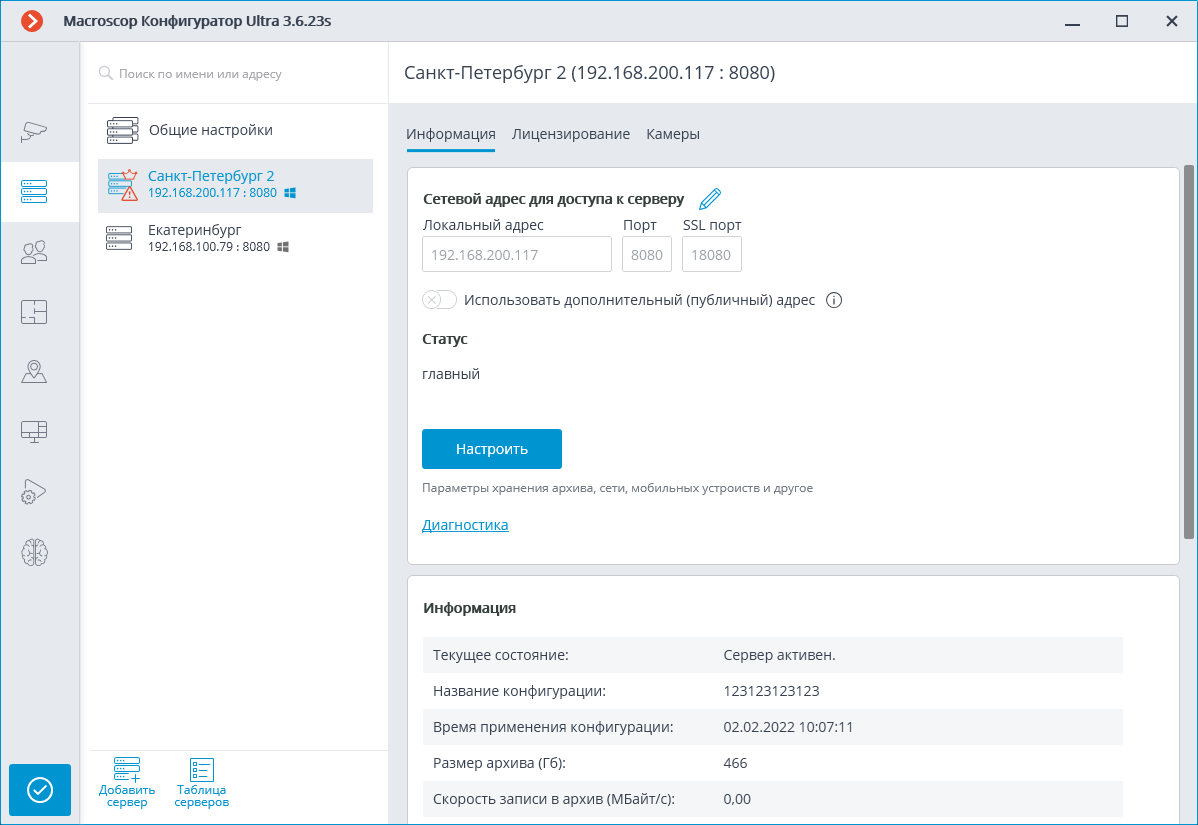
Окно дополнительных настроек содержит следующие вкладки:
Архив
Сеть
Мобильные устройства
Сторожевой таймер
SSL-сертификат
Синхронизация с внешней системой
Прочее
Репликация (только для серверов репликации)
Предупреждение
Для сохранения внесенных изменений нужно нажать кнопку Применить серверные настройки.
Архив

Диск: буква логического диска.
Назначение диска: указывается, каким образом будет использоваться диск.
Доступны следующие варианты:
Вариант
Видеоархив
База данных событий
Не используется
—
—
Архив + БД
основной
да
Только архив
основной
—
Только БД
—
да
Резервный архив
резервный
—
Резервный архив + БД
резервный
да
Дублирующий (только в ULTRA и Enterprise)
дублируется
дублируется
Размер: общий размер диска, МБ.
Свободно: оставшееся на текущий момент свободное место на диске, МБ.
Мин. своб. место: минимальное свободное место на диске, которое необходимо оставлять при записи архива, МБ. Чтобы задать значение этого параметра, нужно дважды кликнуть по текущему значению, ввести новое значение и нажать Enter.
Макс. размер архива: максимальный размер архива, МБ. Чтобы задать значение этого параметра, нужно дважды кликнуть по текущему значению, ввести новое значение и нажать Enter.
Тип диска: информация о типе диска; Локальный (HDD) или Сетевой.
Подключение сетевых дисков: по данной ссылке открывается окно подключения сетевых дисков.
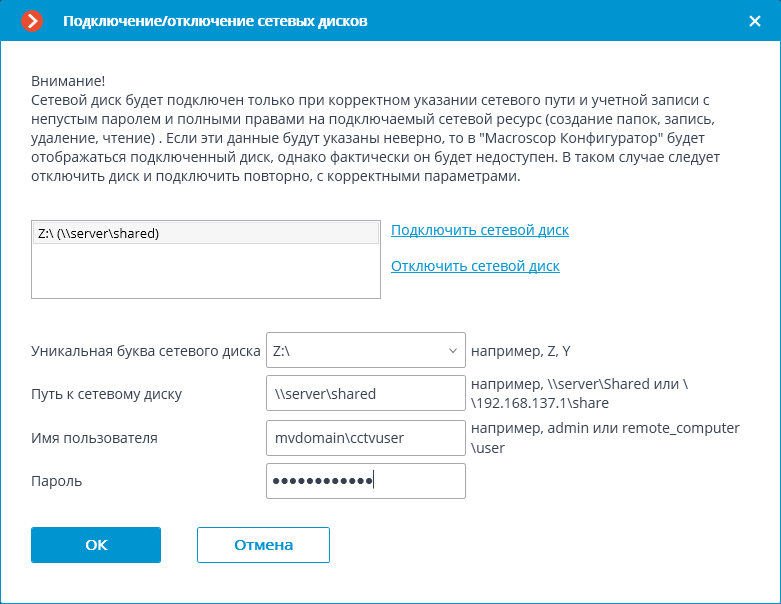
Примечание
Для подключения сетевого диска нужно в окне Подключение/отключение сетевых дисков выбрать букву, которой будет обозначаться добавляемый сетевой диск, указать в соответствующих полях путь к сетевому диску, а также имя и пароль пользователя, имеющего доступ на чтение, запись и создание папок и файлов по этому пути; после чего нажать ссылку Подключить сетевой диск, а затем — кнопку OK.
После нажатия кнопки OK произойдет перезапуск сервера и все указанные в списке сетевые диски будут добавлены в список дисков, отображаемых на вкладке Архив. После этого сетевые диски можно настраивать точно так же, как локальные.
Для отключения сетевого диска нужно в окне Подключение/отключение сетевых дисков выбрать в списке диск, который следует отключить; после чего нажать ссылку Отключить сетевой диск, а затем — кнопку OK.
После нажатия кнопки OK произойдет перезапуск сервера и все не указанные в списке сетевые диски будут исключены из списка дисков, отображаемых на вкладке Архив.
Предупреждение
При первом запуске сервера автоматически создаются настройки сервера по умолчанию. При этом к архиву подключается диск С:. При первоначальной настройке рекомендуется назначить для размещения архива другие диски, поскольку размещение архив на том же физическом диске, на котором установлена операционная система Windows, может привести к снижению производительности или сбоям в системе.
Предупреждение
Не рекомендуется размещать базу данных на сетевых дисках.
Примечание
На сервере архив хранится с указанием Всемирного координированного времени (UTC). При этом в клиентских приложениях отображается локальное время (с учетом часового пояса) устройства, с которого ведётся просмотр архива.
Пример:
На сервере с настройками часового пояса (UTC+03:00) Москва записан фрагмент архива с 12:00 до 12:05 по московскому времени.
Если просматривать этот фрагмент в приложении Macroscop Клиент, запущенном непосредственно на сервере, то он будет отображаться с 12:00 до 12:05.
Если просматривать фрагмент с компьютера с настройками часового пояса (UTC+05:00) Екатеринбург — время фрагмента будет с 14:00 до 14:05.
Если просматривать фрагмент с компьютера с настройками часового пояса (UTC+01:00) Париж — время фрагмента будет с 10:00 до 10:05.
Примечание
Сведения об архиве:
Архив каждого сервера хранит записи видео только тех каналов, которые прикреплены к данному серверу.
Архив имеет кольцевую структуру. При полном использовании пространства, выделенного под архив, новые архивные файлы начинают замещать наиболее старые, с учетом параметров глубины архива, заданных для каждого канала.
При использовании нескольких дисков, запись видеоархива ведётся одновременно на все доступные диски. В случае, если один из дисков в какой-то момент времени становится недоступным, запись новых данных на него прерывается и перераспределяется на доступные диски. Аналогично, если ранее недоступный диск становится доступным, на него возобновляется запись новых данных.
Один или несколько дисков могут быть назначены резервными. На резервные диски запись новых данных начинает вестись только в тот момент, когда все основные диски недоступны; при этом, как только один из основных дисков становится вновь доступным, запись на резервные диски прекращается.
Архив размещается в папке MacroscopArchive, находящейся в корневом каталоге каждого диска, используемого для хранения архива.
Один или несколько дисков могут быть назначены дублирующими. На дублирующие диски запись новых данных ведется параллельно записи на основные или резервные диски.
Примечание
Данная возможность доступна не во всех типах лицензий.
Сеть
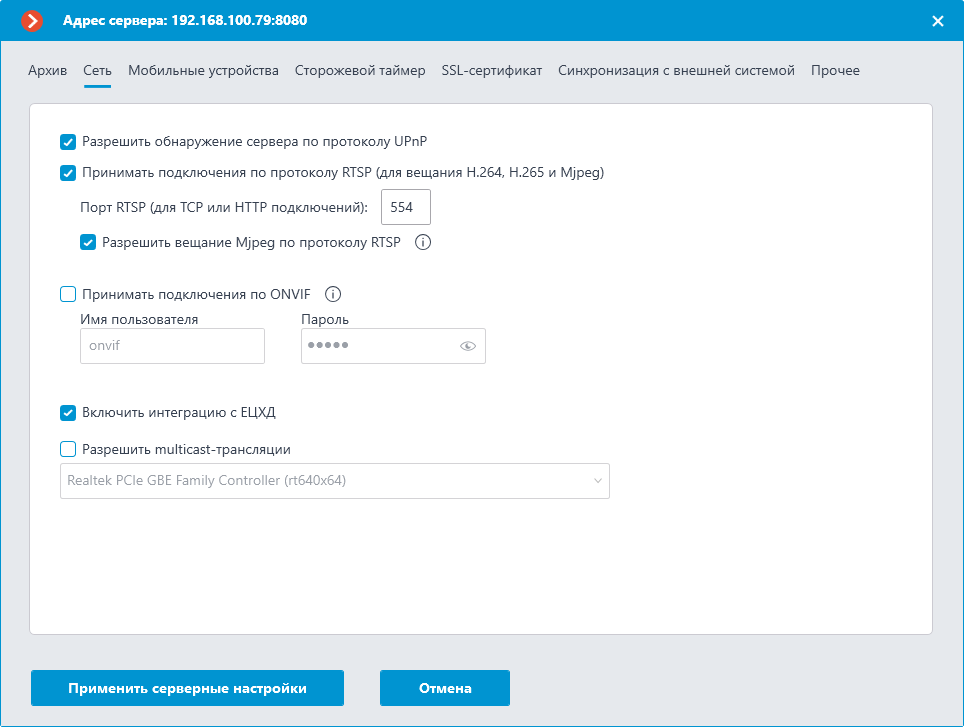
Разрешить обнаружение сервера по протоколу UPnP: включает для сервера видеонаблюдения протокол UPnP, позволяющий обнаружить данный сервер в сети по указанному протоколу.
Принимать подключения по протоколу RTSP (для вещания H.264, H.265 и Mjpeg): позволяет получать видеопоток и служебную информацию путем прямых запросов к серверу по протоколу RTSP.
Примечание
При получении по RTSP видео, закодированного кодеком H.265, B-кадры не поддерживаются.
Порт RTSP (для TCP или HTTP подключений):: порт, по которому будут осуществляться клиентские подключения к серверу по протоколу RTSP.
Разрешить вещание Mjpeg по протоколу RTSP: включает вещание MJPEG по протоколам RTSP.
Примечание
Поскольку протокол RTSP поддерживает только MJPEG -кадры, закодированные в базовом (Baseline) режиме кодирования, для передачи видеопотоков, закодированных в других режимах, потребуется их перекодирование; что, в свою очередь, увеличит нагрузку на сервер. Кроме того, при перекодировании MJPEG может быть понижена частота кадров (по сравнению с частотой кадров, передаваемой непосредственно камерой).
Принимать подключения по ONVIF: включает возможность клиентских подключений к серверу видеонаблюдения по протоколу ONVIF. По умолчанию, имя пользователя — onvif, пароль — onvif. При включении данной опции рекомендуется изменить пароль. При этом имя пользователя изменить нельзя.
Включить интеграцию с ЕЦХД: позволяет ЕЦХД получать данные с сервера Macroscop через HTTP API.
Примечание
Начиная с версии 3.2 Macroscop, есть возможность приобрести лицензию на интеграцию с ЕЦХД. В лицензиях ULTRA и Enterprise интеграция доступна по умолчанию, для лицензии ST является дополнительной опцией. Если в лицензии данная опция не добавлена, то в настройках не будет отображаться строка, позволяющая включить интеграцию.
Разрешить multicast-трансляции: включает multicast-трансляцию с сервера для тех каналов, у которых включена соответствующая опция. Если на компьютере установлено более одного сетевого адаптера, то при включении данной опции можно выбрать в расположенном ниже выпадающем списке адаптер, по которому будет осуществляться multicast-трансляция.
Мобильные устройства
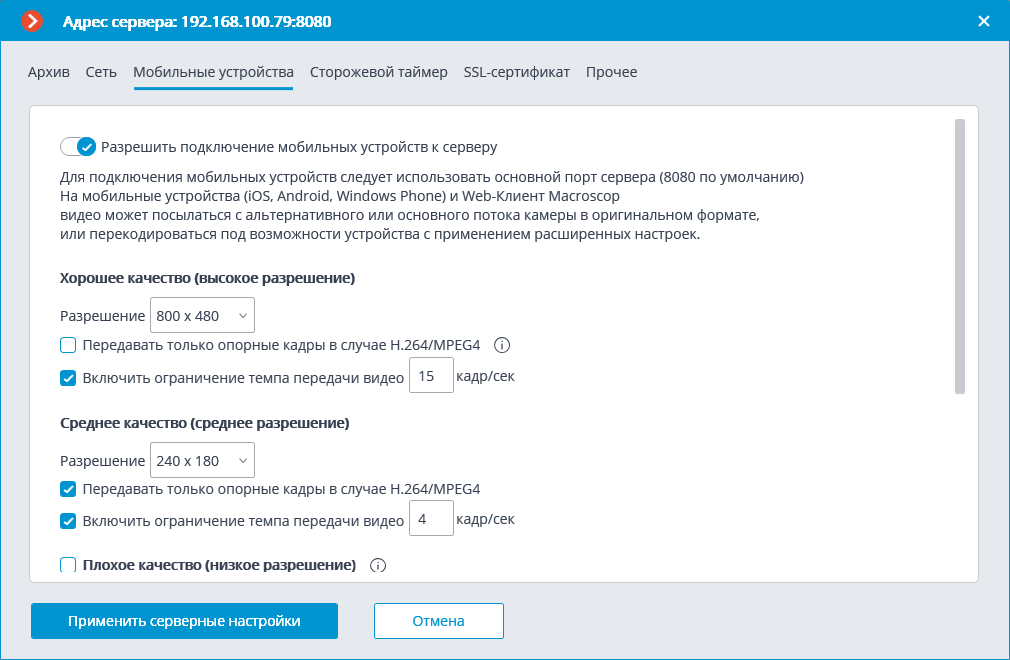
Разрешить подключение мобильных устройств к серверу — включает встроенную в серверное приложение Macroscop службу трансляции видеопотоков для мобильных устройств и веб-клиентов.
Примечание
Данная служба также используется для организации вещания на сайт и интеграции с рядом сторонних приложений.
В зависимости от разрешения подключаемого мобильного устройства или веб-браузера служба может транслировать перекодированные видеопотоки в двух или трех режимах:
Хорошее качество (высокое разрешение) — используется для полноэкранного режима.
Среднее качество (среднее разрешение) — используется для мультиэкранного режима.
Плохое качество (низкое разрешение) — используется для мультиэкранного режима низкого разрешения. Данный режим по умолчанию выключен.
Для каждого из режимов можно задать:
Разрешение, которое будет транслироваться по умолчанию для каждого канала.
Передавать только опорные кадры в случае H.264/MPEG-4 — для указанных кодеков будут передаваться только опорные кадры; данная настройка позволяет снизить объем передаваемой информации в сетях с ограниченной полосой пропускания.
Включить ограничение темпа передачи видео — частота передаваемых кадров будет ограничена указанной величиной; данная настройка позволяет снизить объем передаваемой информации в сетях с ограниченной полосой пропускания.
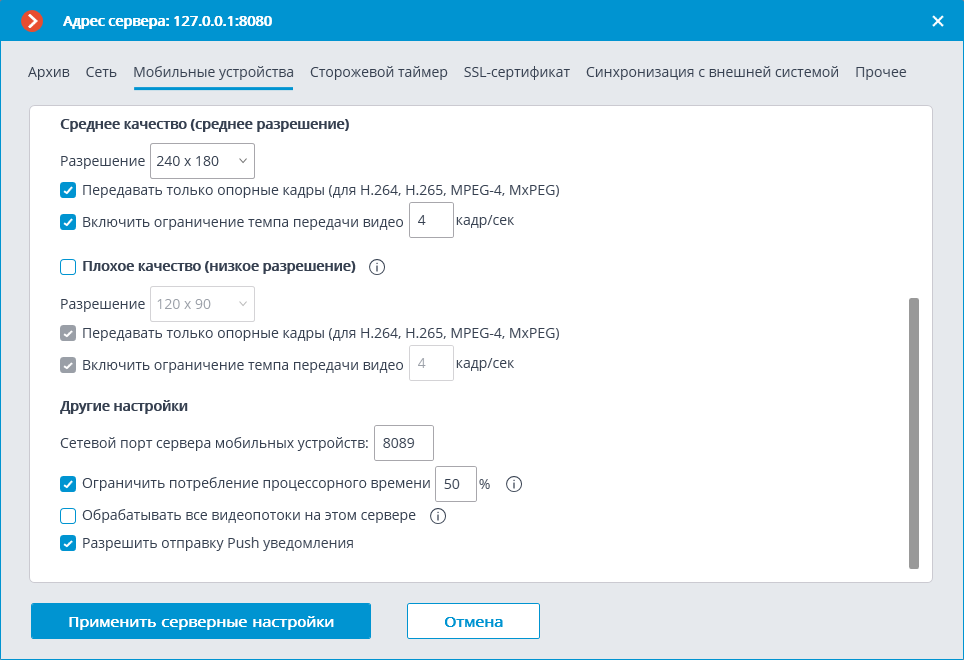
Примечание
Транслируемый поток не перекодируется в MJPEG в случаях, когда мобильное устройство или веб-приложение поддерживает декодирование исходного видеопотока, а также когда исходный видеопоток закодирован в MJPEG.
Другие настройки:
Сетевой порт сервера мобильных устройств — позволяет задать порт, через который будет доступно подключение к службе трансляции видеопотоков для мобильных устройств.
Ограничить потребление процессорного времени — позволяет ограничить потребление службой мобильных подключений ресурсов центрального процессора.
Обрабатывать все видеопотоки на этом сервере: при включенной опции все видеопотоки, отправляемые с данного сервера в мобильные приложения, будут перекодироваться на этом сервере; при отключенной опции потоки будут перекодироваться на тек серверах, к которым подключены камеры, а на данный сервер будут отправляться уже перекодированные потоки.
Примечание
Данная возможность появилась в Macroscop версии 3.4. У серверов, обновлённых с более ранних версий, данная опция будет включена. Для новых серверов опция по умолчанию выключена.
Разрешить отправку Push уведомления — включает возможность отправки с сервера на мобильные устройства Push-уведомлений (см. Отправить уведомление по e-mail).
Сторожевой таймер
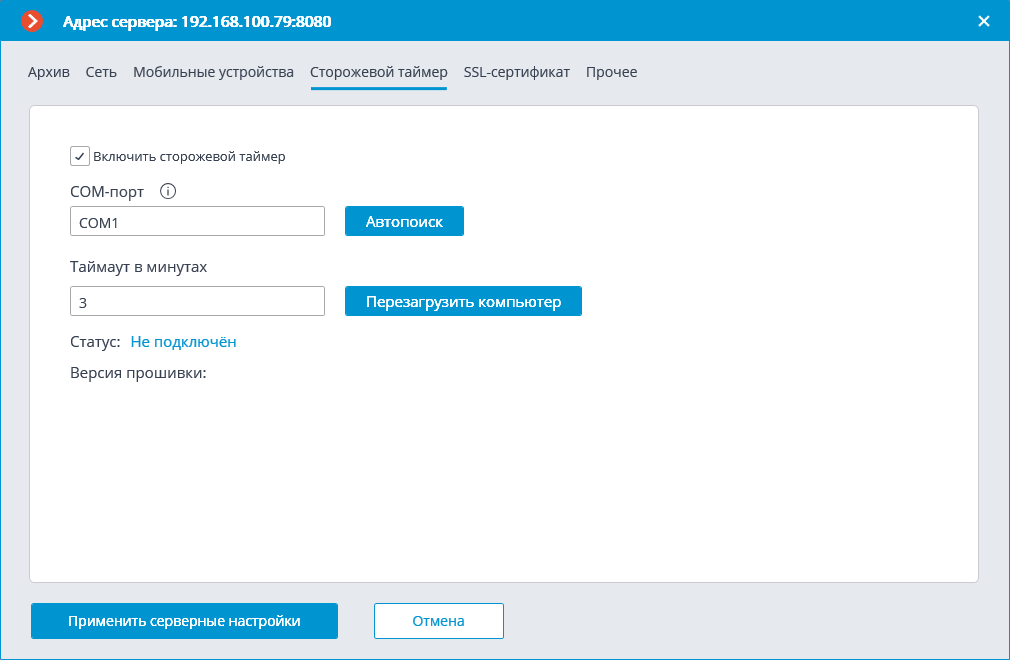
Включить сторожевой таймер — включает взаимодействие со сторожевым таймером.
COM-порт — задает COM-порт, к которому подключен сторожевой таймер.
Автопоиск — осуществляет автоматический поиск подключенного сторожевого таймера.
Таймаут в минутах — задает период, по истечении которого будет срабатывать сторожевой таймер.
Перезагрузить компьютер — перезагружает настраиваемый компьютер.
Статус — отображает текущий статус сторожевого таймера.
Версия прошивки — отображает текущую версию прошивки сторожевого таймера.
SSL-сертификат
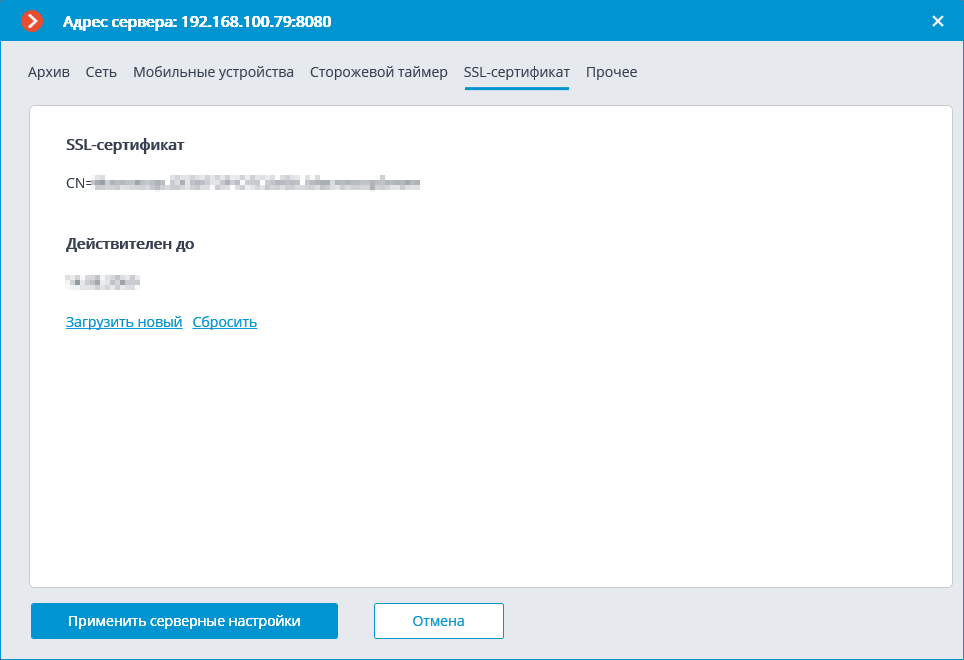
На данной вкладке отображаются параметры установленного на сервере сертификата. Также здесь представлены следующие ссылки:
Загрузить новый: Позволяет загрузить новый сертификат для замены текущего.
Сбросить: Возвращает самоподписанный сертификат.
Загрузка нового сертификата
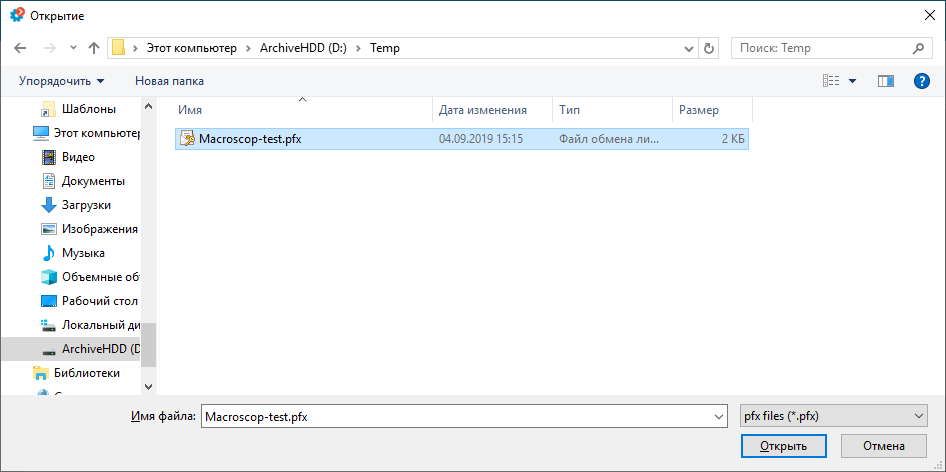
При установке сертификата может потребоваться ввод пароля, назначенного этому сертификату.
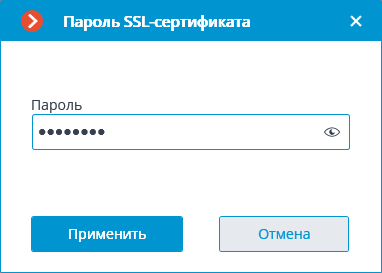
Примечание
Загруженный сертификат будет использоваться для шифрования безопасных соединений только после применения серверных настроек.
Примечание
Вся информация об изменении и использовании сертификата записывается в журнал событий.
Генерация самоподписанного сертификата
Если сторонний сертификат безопасности на данный сервер не установлен, или его не удалось загрузить при запуске сервера, то для безопасных соединений с сервером будет использоваться самоподписанный TLS-сертификат. Такой сертификат генерируется на сервере при создании новой конфигурации системы видеонаблюдения. Самоподписанный TLS-сертификат обладает следующими недостатками:
Возможна подмена сертификата другим небезопасным сертификатом внутри сети; причем, пользователь может этого не заметить, подтверждая, таким образом, небезопасное соединение.
Пользователям веб-приложения потребуется каждый раз подтверждать небезопасное подключение; что, в свою очередь, может вызывать недоверие со стороны пользователей.
О том, что используется самоподписанный сертификат, свидетельствует отсутствие ссылки Сбросить.
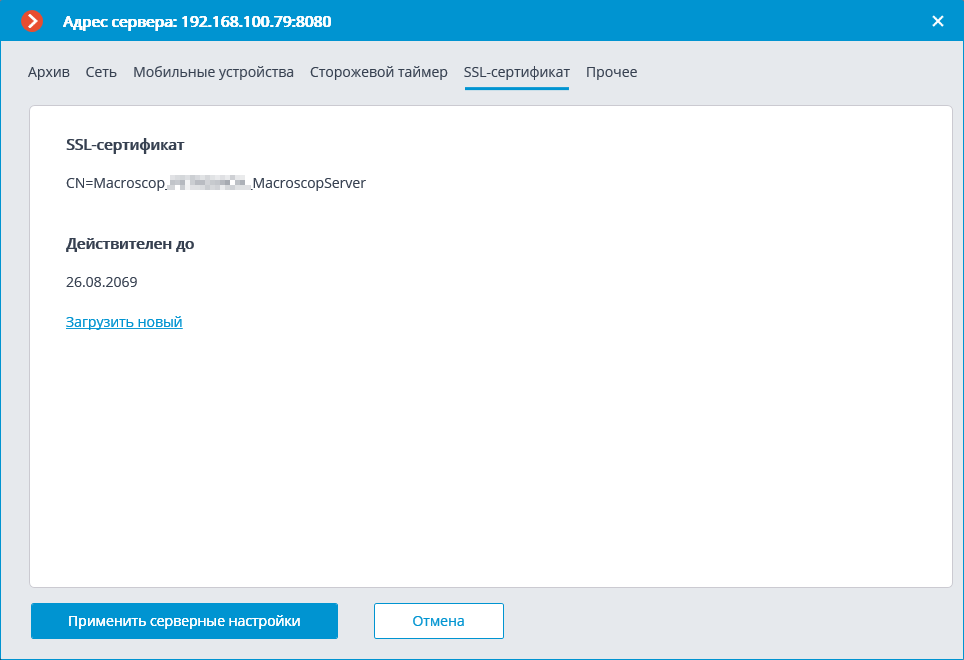
Примечание
Для активации самоподписанного сертификата необходимо применить настройки и перезапустить сервер.
Синхронизация с внешней системой
На вкладке Синхронизация с внешней системой включается и настраивается синхронизация базы, используемой одним из модулей распознавания Macroscop, со сторонней базой, используемой во внешней системе. Эта синхронизация является однонаправленной: только из внешней системы в Macroscop.
Предупреждение
Синхронизацию можно включить только для одного модуля Macroscop.
В многосерверной системе синхронизация может быть включена только на одном сервере Macroscop.
Синхронизация будет запускаться только при условии, что на сервере, на котором настроена синхронизация, хотя бы на одной камере включен синхронизируемый модуль.
Данные можно загрузить как из файла, так и непосредственно из внешних систем.
Для настройки синхронизации нужно:
Выбрать модуль, для которого будут загружаться данные.
Задать имя и пароль пользователя Macroscop, под полномочиями которого будут загружаться данные в базу Macroscop. Этот пользователь должен обладать правами на редактирование базы , в которую будут загружаться данные.
Указать Период синхронизации и Размер блока синхронизации.
Примечание
Период синхронизации можно настроить в диапазоне от 1 минуты до 40 дней.
Выбрать источник, из которого будут загружаться данные: файловая система или внешняя система.
Задать параметры, специфичные для каждого источника данных.
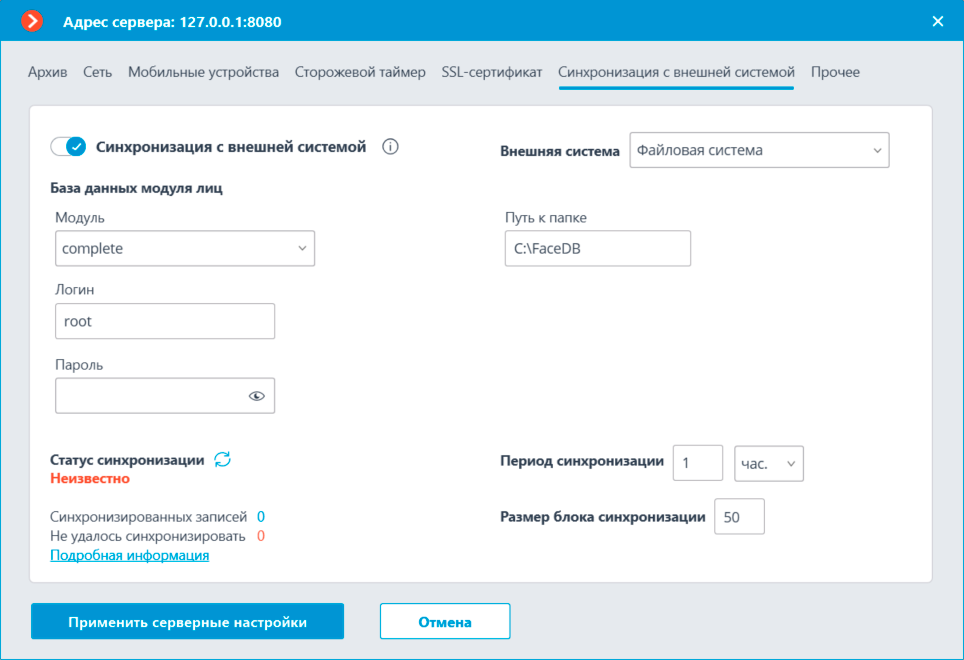
Предупреждение
При загрузке данных из файловой системы из заданной в настройках папки на сервере будут загружаться файлы изображений, а параметры объекта (в частности ФИО сотрудника для двухфакторной верификации) будут извлекаться из имени файла. Для этого слова в имени файла должны быть разделены пробелами.
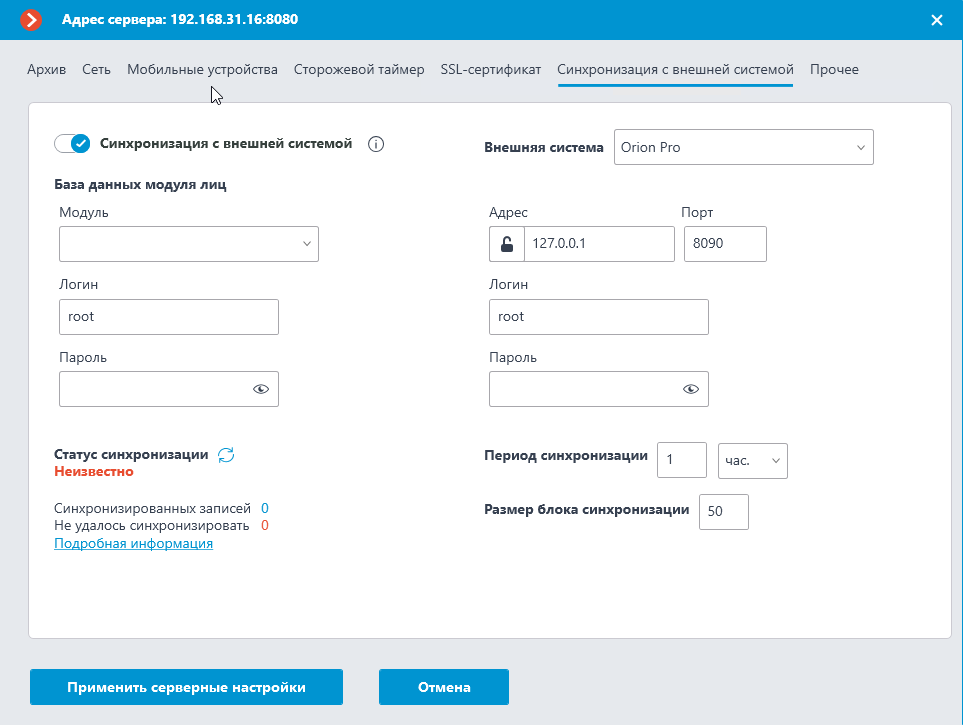
Предупреждение
Для синхронизации со СКУД Орион Про нужен лицензионный модуль интеграции Орион Про.
Для подключения к серверу Орион Про требуются логин и пароль пользователя, обдадающего правом Удаленное управление в системе Орион Про.
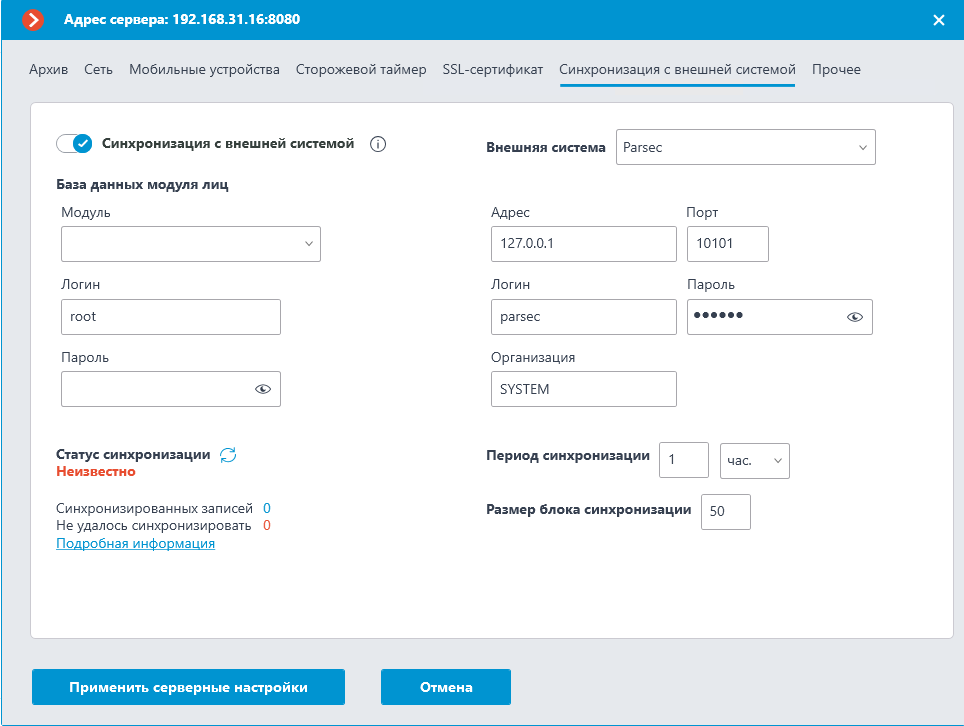
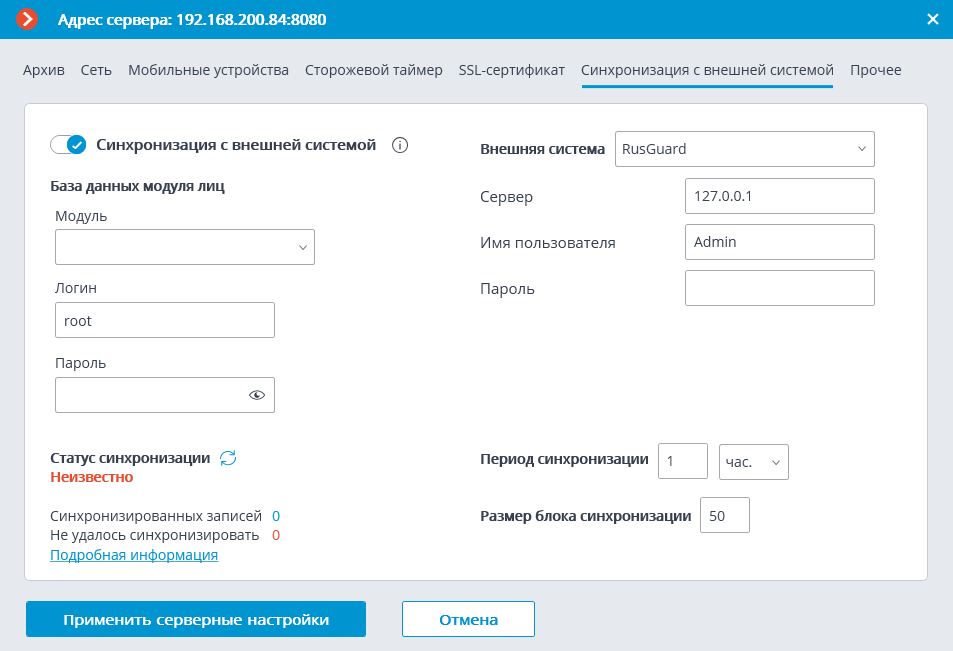
Примечание
В СКУД RusGuard поддерживается синхронизация сотрудников и групп (не более одной группы для одного сотрудника).
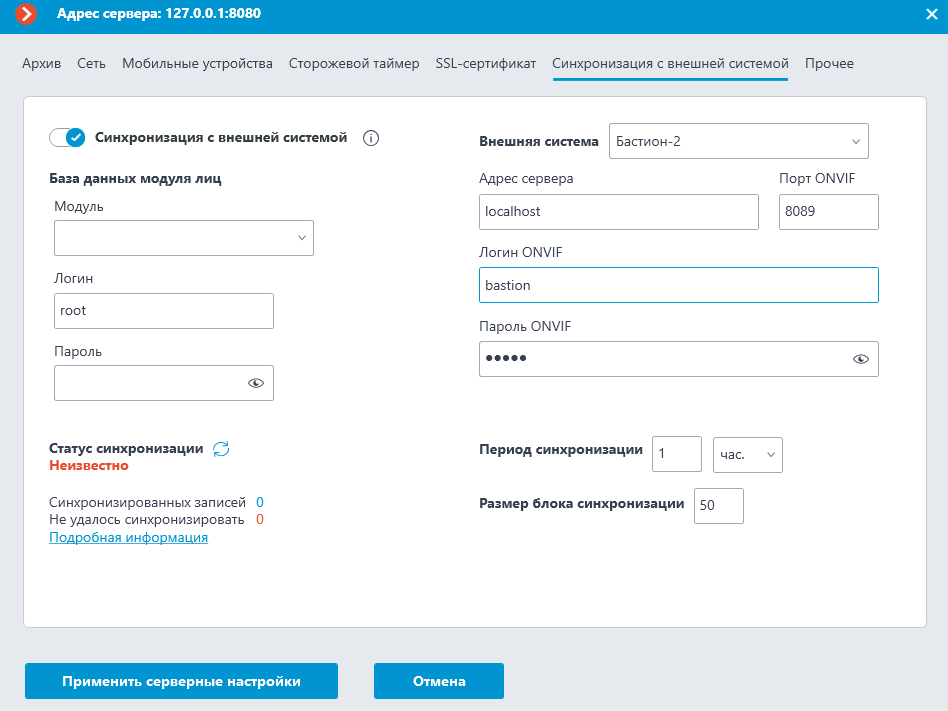
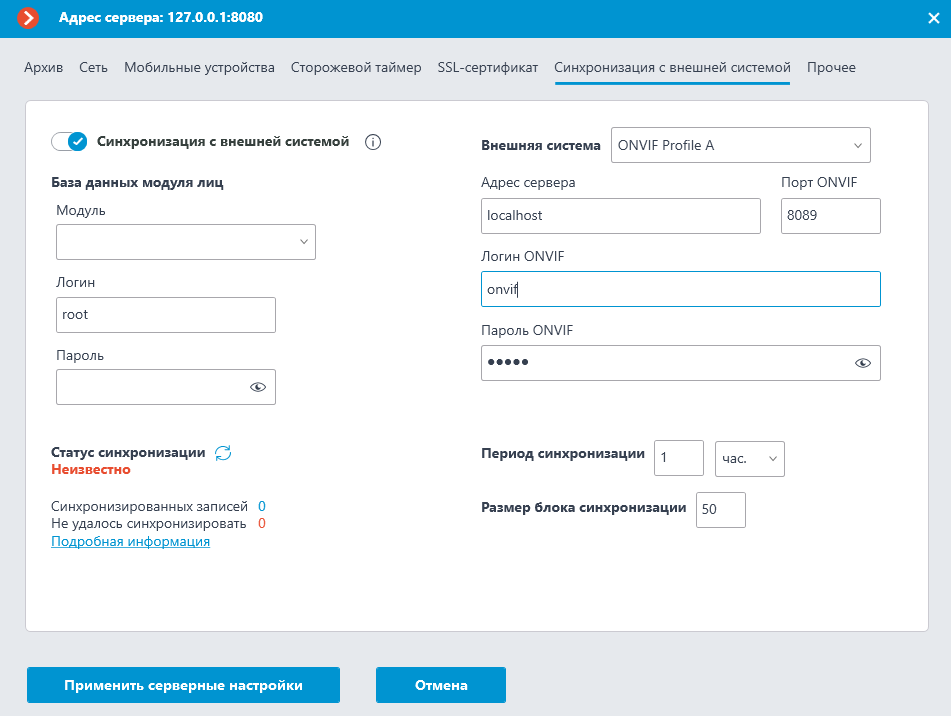
При первом сеансе синхронизации в Macroscop будут импортированы из внешней системы все группы, а также все записи об отдельных объектах, отвечающие требованиям. При этом те записи, которые были добавлены в базу модуля Macroscop вручную, в процессе синхронизатором не будут затронуты никоим образом.
В последующих сеансах синхронизациях будут импортироваться только те записи, которые были изменены, добавлены или удалены во внешней системе после предыдущего сеанса синхронизации.
В базе модуля Macroscop каждая запись, импортированная из внешней системы, будет снабжена соответствующим примечанием. Также будет отличаться цвет всех импортированных групп.
Предупреждение
Для некоторых внешних систем синхронизация будет доступна только при наличии специальных лицензий и/или модулей в этих системах.
Записи, импортированные из внешней системы, перезаписываются при каждой синхронизации. Таким образом, если в Macroscop в такую запись внести изменения, эти изменения будут утеряны при следующей синхронизирующей операции.
Примечание
Из внешней системы будут импортированы только те записи, которые содержат данные, пригодные для использования модулем Macroscop.
Счётчик Синхронизированных записей отображает общее количество импортированных записей об отдельных объектах и группах. При этом учитываются только добавленные или изменённые группы.
Прочее
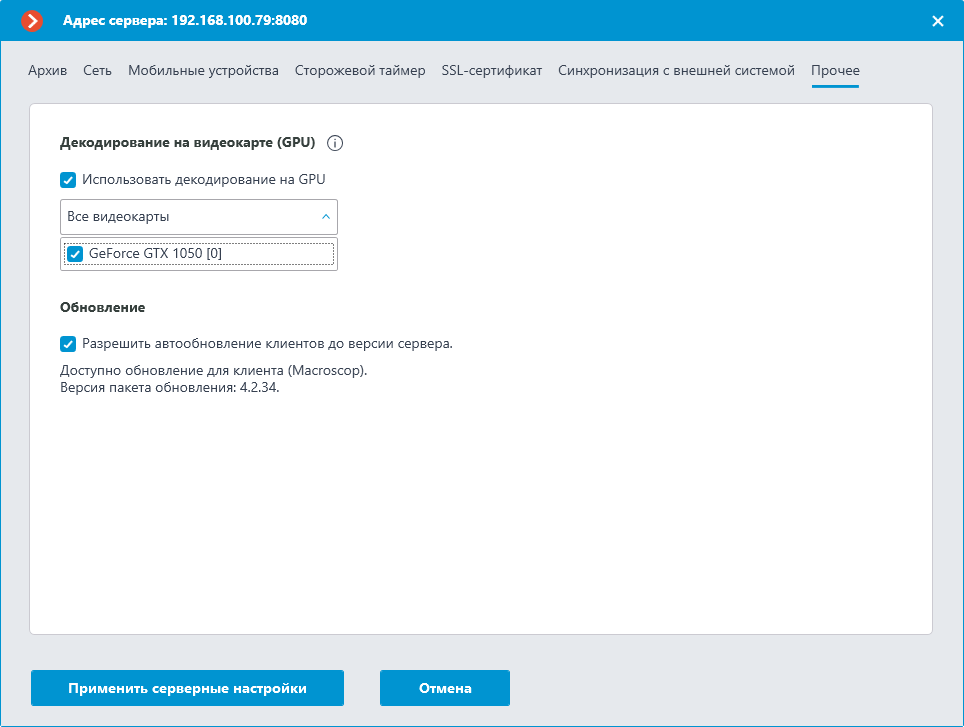
Использовать декодирование на GPU: позволяет оптимизировать нагрузку на сервер.
Разрешить автообновление клиентов до версии сервера.: включает встроенный в серверное приложение механизм автоматического обновления.